ps照片合成遺址場景
時間:2024-02-29 18:00作者:下載吧人氣:35
最終效果

1打開海邊的風(fēng)景照片,使用“濾鏡>模糊>高斯模糊”,并如下設(shè)置。
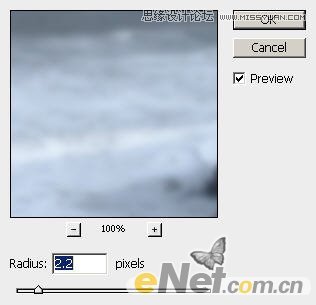
復(fù)制層,并將圖層的混合模式設(shè)置為“顏色加深”,得到如下效果

給圖層添加一個“圖層蒙版”使用一個大的柔角筆刷,將上方的顏色涂抹成灰色。

點擊圖層面板下方的“創(chuàng)建新的填充或調(diào)整圖層”選擇以下幾個調(diào)整層
曲線
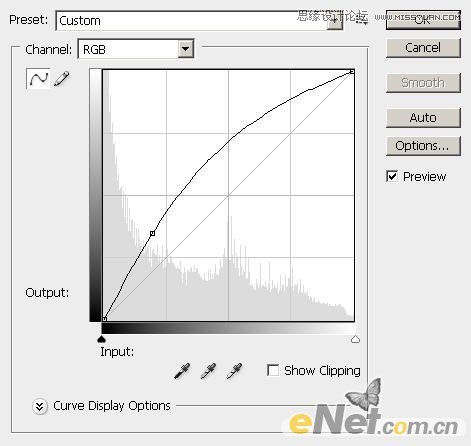
色彩平衡
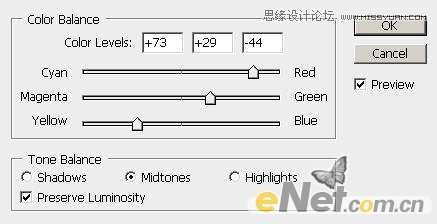
新建一個圖層,點擊“圖層>新建填充圖層>漸變填充”,并如下設(shè)置。
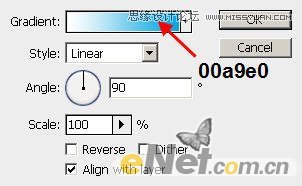
得到如下效果

2.打開一個帶有天空的圖片,將它復(fù)制到畫布命名為“天空”,使用自由變換如下圖放到合適的位置

使用一個柔角大“橡皮擦”將天空下的部分擦除掉

添加一個“曲線”圖層調(diào)整選項
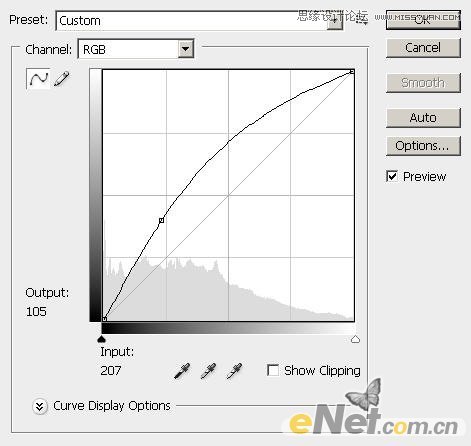
復(fù)制一個層,使用“濾鏡>模糊>運動模糊”,并如下設(shè)置
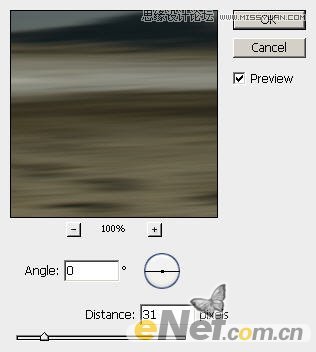
改變模糊后的圖層混合選項為“濾色”,得到如下效果

3.打開巖石圖片,選取一塊,并將他載入畫布,命名為“小島”。

添加一個“色彩平衡”的圖層調(diào)整選項
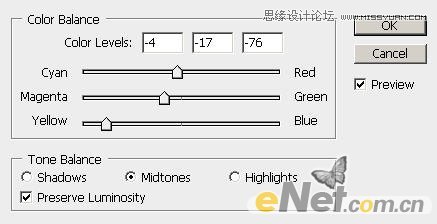
復(fù)制“小島”層三次,改變混合模式如下圖所示

得到如下效果

4.在小島上繪制一些瀑布。打開“古跡”圖片,載入到畫布。

命名層為“殘破”,使用一個柔角小“橡皮擦”將周圍涂抹掉

復(fù)制并翻轉(zhuǎn)“殘破”層一次,將它放到小島上,如下圖所示

5.打開“女人”照片,摳選并將她復(fù)制到畫布上,調(diào)整大小放到合適位置,如下圖所示

添加如下的三個圖層調(diào)整選項
曲線
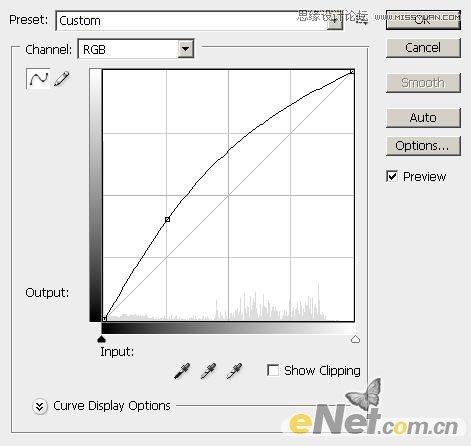
色彩平衡
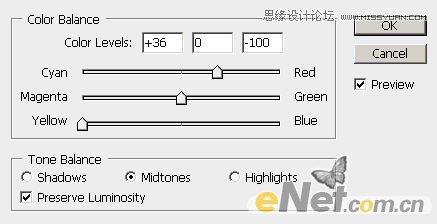
亮度/對比度

復(fù)制女人圖層,將圖層的混合模式設(shè)置為“正片疊底”得到如下效果

新建一個圖層,并將它放在女人圖層的下方,使用黑色柔角畫筆,調(diào)整圖透明度和流量為50%,繪制陰影

6.來調(diào)整整個效果。添加如下兩個調(diào)整層
色彩平衡
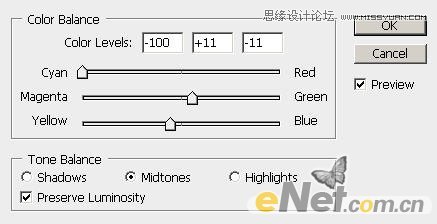
在色彩平衡的圖層蒙版中,調(diào)整不透明度涂抹一下天空,然后將不透明度調(diào)整到最高在將城堡涂抹出來,這些不用色彩平衡調(diào)整

亮度/對比度

在圖層蒙版中將天空和海涂抹出來,不用亮度對比度來調(diào)整

得到如下效果

7.在來調(diào)整圖像的效果。合并圖層,使用“銳化>智能銳化”如下圖進行調(diào)整。

復(fù)制背景圖層,使用“濾鏡>模糊>徑向模糊”來添加光照
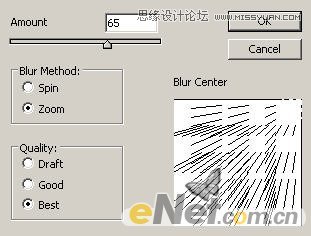
改變混合模式為“濾色”,并將不透明度設(shè)置為40%,得到最終效果


網(wǎng)友評論